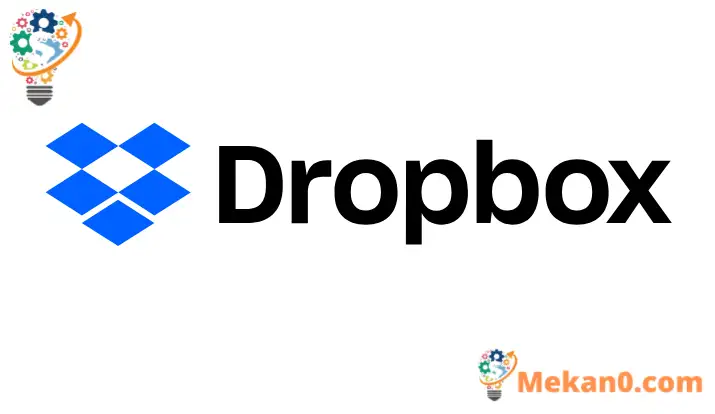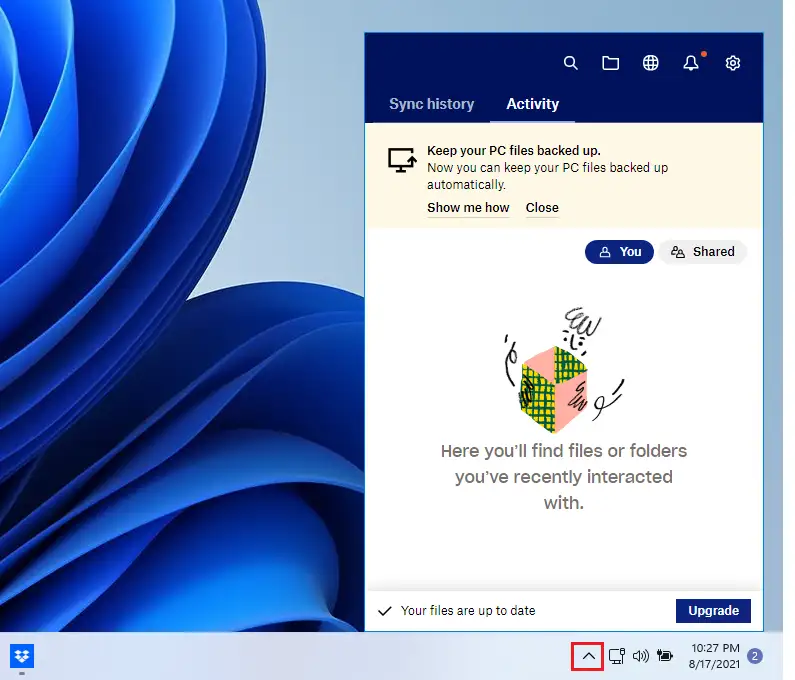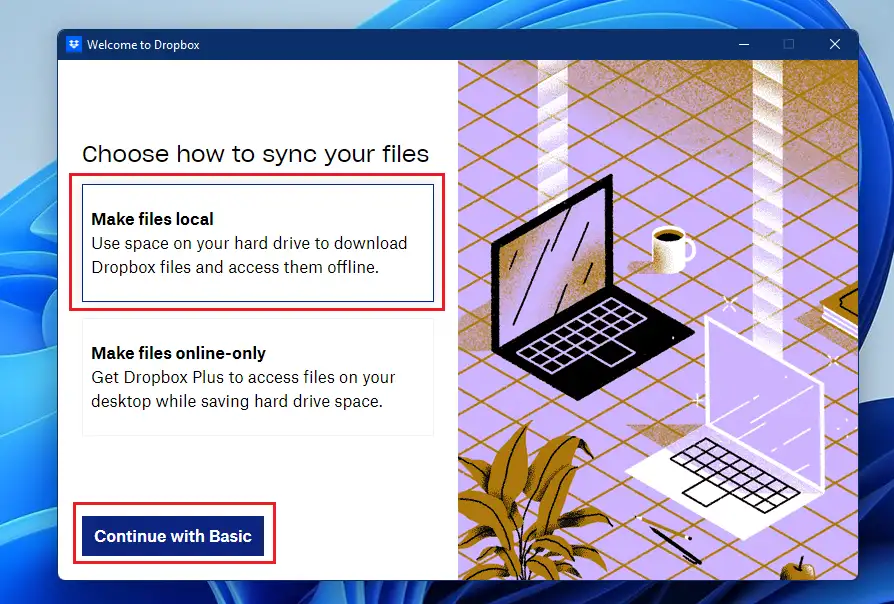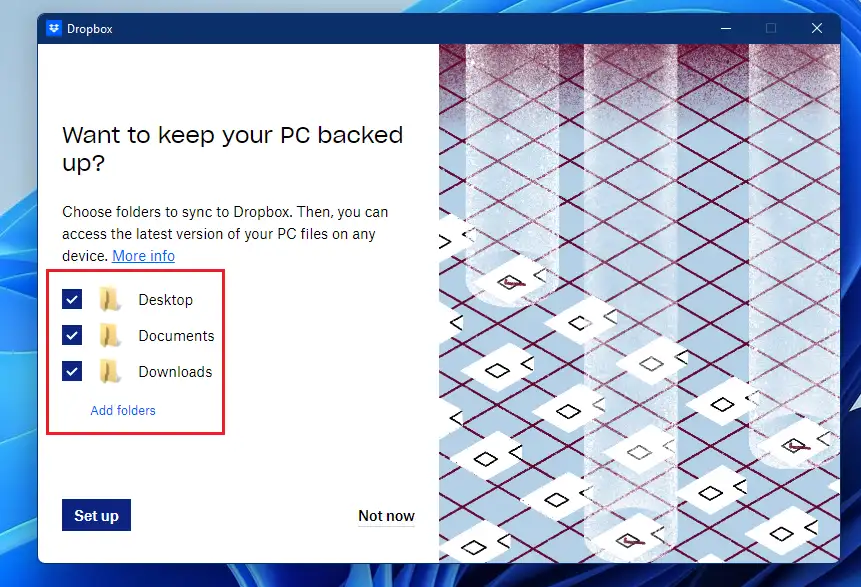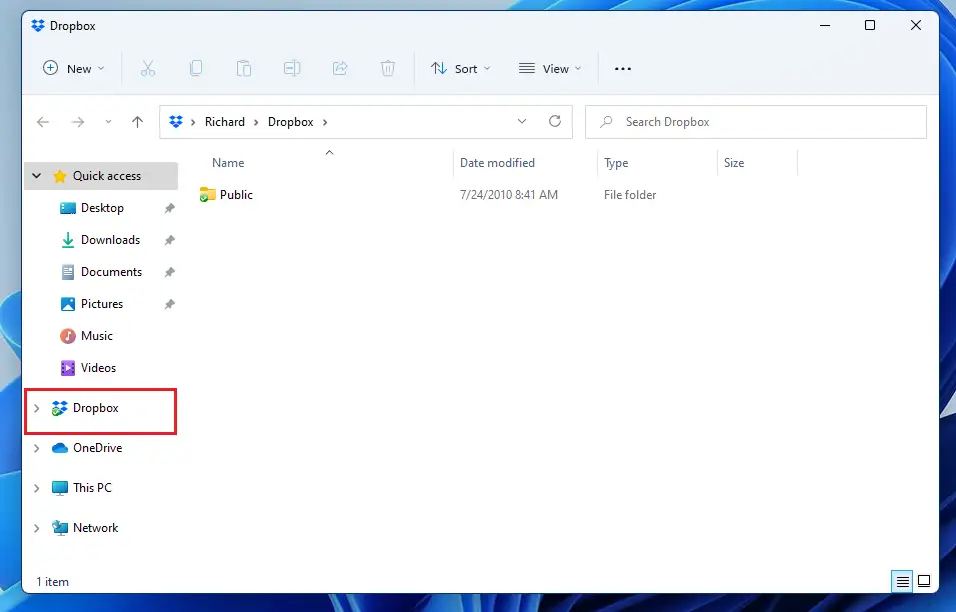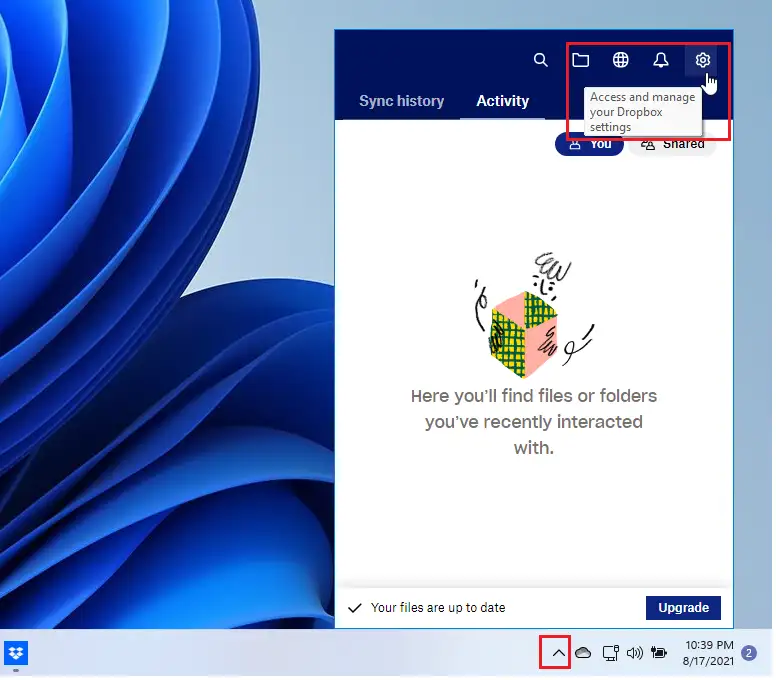ونڈوز 11 پر ڈراپ باکس ڈاؤن لوڈ اور انسٹال کریں۔
یہ مضمون بیان کرتا ہے کہ ونڈوز 11 پر ڈراپ باکس کو کیسے ڈاؤن لوڈ، انسٹال اور استعمال کیا جائے تاکہ آپ فائلوں کو کسی بھی وقت اور کہیں بھی آسانی سے دیکھ اور ان میں ترمیم کر سکیں، ساتھ ہی فائلوں کا اشتراک اور کلاؤڈ پر خودکار بیک اپ بنا سکیں۔ _
جب آپ ونڈوز 11 پر ڈراپ باکس ایپ انسٹال کرتے ہیں، تو آپ ونڈوز ہیلو جیسی ونڈوز 11 کی خصوصیات کے ساتھ ڈراپ باکس کی سہولت کو یکجا کر سکیں گے، جو آپ کے فنگر پرنٹ یا ڈیجیٹل آئی کو پاس ورڈ کے طور پر استعمال کرکے سیکیورٹی کی ایک اضافی تہہ کا اضافہ کرتی ہے۔ __اپنے ڈراپ باکس مواد کو غیر مقفل کرنے کے لیے، ان مراحل پر عمل کریں۔
ونڈوز ایپ آپ کو ڈراپ باکس سے فائلوں کو ونڈوز ایکسپلورر فائل ایکسپلورر میں گھسیٹنے اور چھوڑنے، فوری تلاش کرنے، قالین قبول کرنے، اور دیگر چیزوں کے علاوہ دوسروں سے فائلیں شیئر کرنے کی بھی سہولت دیتی ہے۔
اگر آپ ونڈوز 11 پر ڈراپ باکس کو مکمل طور پر جانچنا چاہتے ہیں، تو آپ کو پہلے ایپ کو ڈاؤن لوڈ اور انسٹال کرنا ہوگا، اور نیچے دیئے گئے اقدامات آپ کو دکھائے گا کہ اسے کیسے کرنا ہے۔ _
ونڈوز 11 میں پروگرام کو ڈاؤن لوڈ اور انسٹال کرنے کے لیے، ان مراحل پر عمل کریں:
ونڈوز 11 میں ڈراپ باکس کیسے انسٹال کریں۔
ونڈوز 11 پر ڈراپ باکس انسٹال کرنا بہت آسان ہے۔ بس نیچے دیے گئے لنک پر کلک کریں اور آپ کے پلیٹ فارم کے لیے ایپ خود بخود لوڈ ہو جائے گی۔ _
https://www.dropbox.com/download؟plat=win
ڈاؤن لوڈ مکمل ہونے کے بعد، اپنے ڈاؤن لوڈز فولڈر میں جائیں اور خود بخود انسٹالیشن شروع کرنے کے لیے ایپلیکیشن پر ڈبل کلک کریں۔
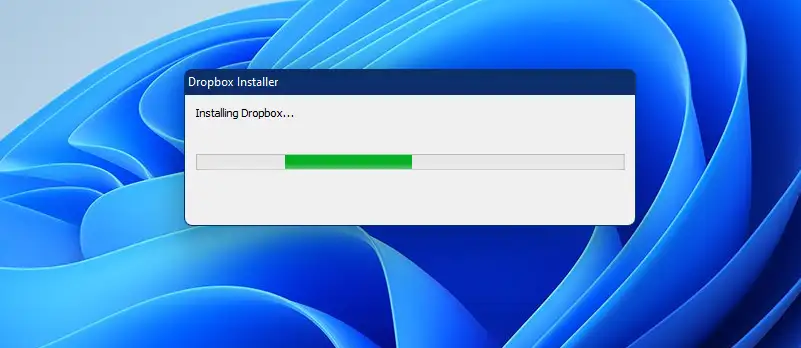
ایک منٹ سے بھی کم وقت میں، یہ انسٹال ہو جائے گا اور استعمال کے لیے تیار ہو جائے گا۔ _ _ جب آپ اسے کھولیں تو لاگ ان کرتے وقت اپنا ڈراپ باکس اکاؤنٹ استعمال کریں یا اگر آپ کے پاس پہلے سے ڈراپ باکس اکاؤنٹ نہیں ہے تو نیا اکاؤنٹ بنائیں۔
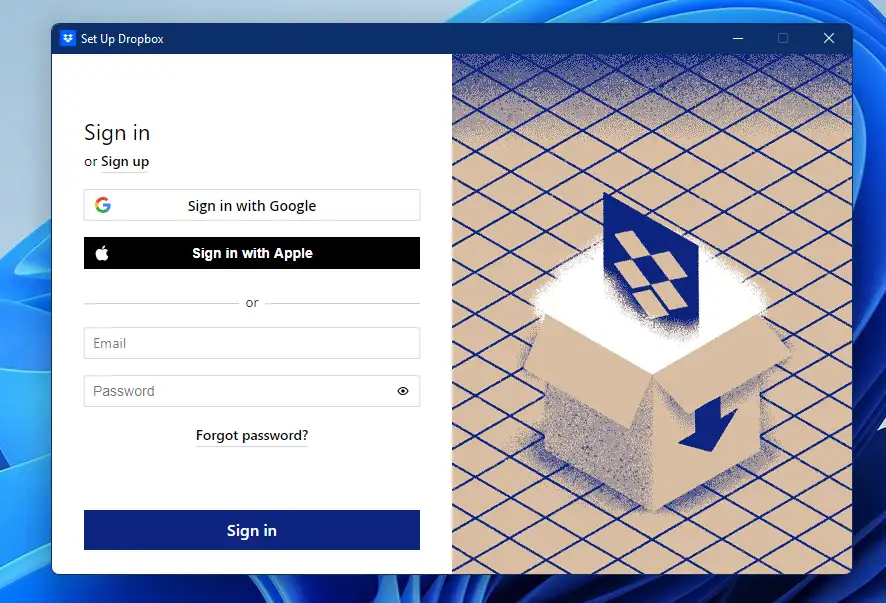
ٹاسک بار کے پوشیدہ ایپس سیکشن پر جائیں اور اسے منتخب کریں۔ جب انسٹالیشن مکمل ہونے کے بعد ایپلیکیشنز آپ کے ساتھ نہیں کھلتی ہیں۔
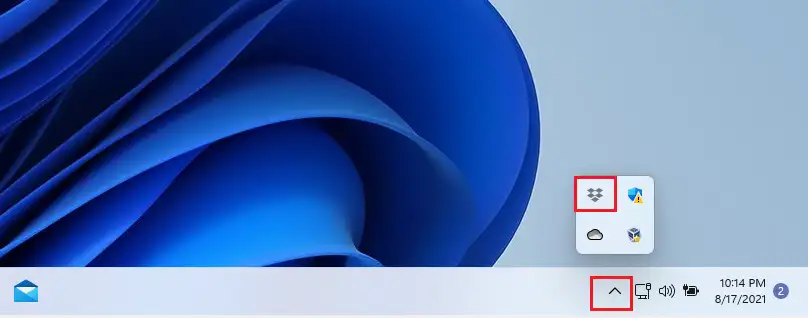
یہ ابھرتی ہوئی ڈراپ باکس ونڈو کو کھولتا ہے، جس سے آپ اپنے کمپیوٹر کو اپنے ڈراپ باکس اکاؤنٹ سے جوڑ سکتے ہیں۔
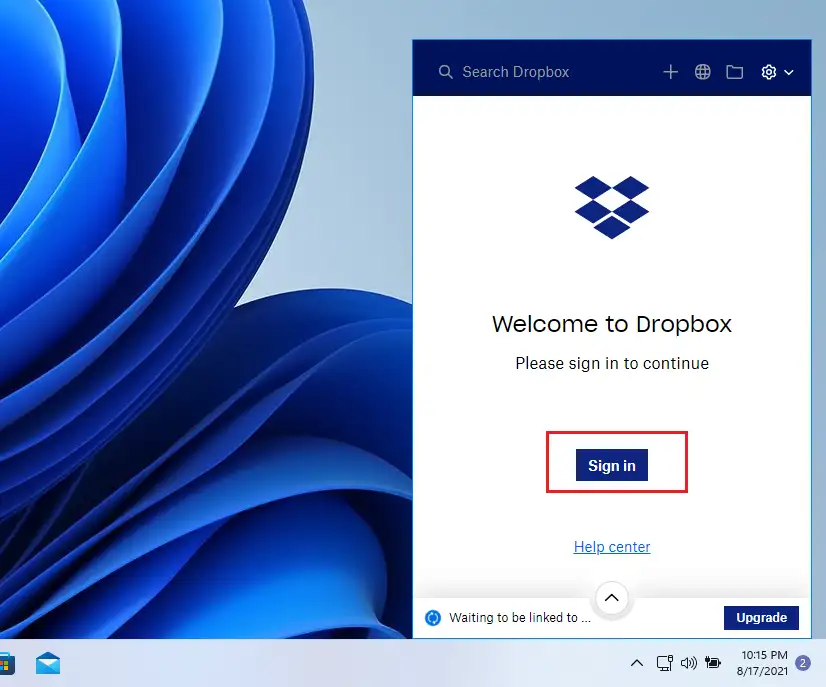
آپ کے سائن ان کرنے کے بعد، آپ کو ایک اطلاع ملے گی جس میں کہا گیا ہے کہ "آپ اپنے آلے پر ڈراپ باکس انسٹال کرنے کے لیے تیار ہیں۔ پھر اس لنک پر کلک کریں جو کہتا ہے "انسٹالیشن جاری رکھیں۔"
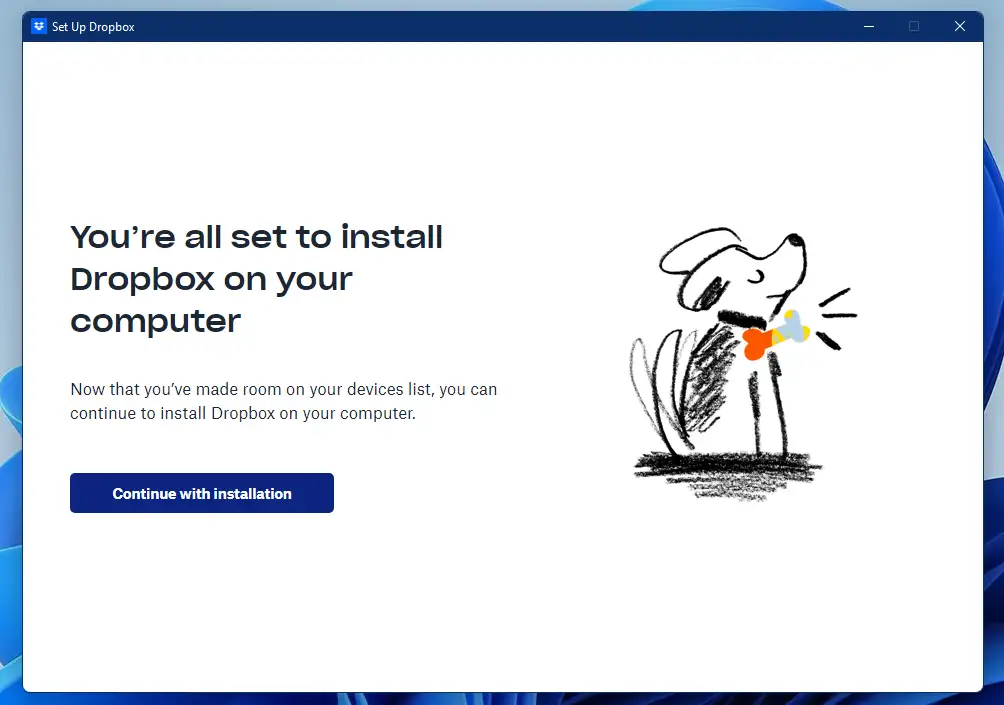
آپ ٹاسک بار کے پوشیدہ حصے میں آئیکن پر کلک کرکے ڈراپ باکس فائل تک رسائی حاصل کرسکتے ہیں۔
آپ کو ایک نئے کمپیوٹر پر فائل سنک سیٹ اپ کرنے کے لیے کہا جائے گا۔ _ _ جب آپ کو مطابقت پذیری کے دو اختیارات دیے جائیں تو ایک کو منتخب کریں۔ مقامی فائلیں بنائیں اور صرف آن لائن فائلیں بنائیں۔ مطابقت پذیری کے آپشن کو منتخب کرکے آگے بڑھیں۔ مقامی طور پر فائلیں بنانے میں وہ بنیادی عناصر شامل ہیں جو آپ کو اپنے ڈراپ باکس اکاؤنٹ کو اپنے ذاتی ڈیوائس کے ساتھ ہم آہنگ کرنے کی اجازت دیتے ہیں۔
اس کے بعد آپ سے ان فولڈرز کو منتخب کرنے کے لیے کہا جائے گا جنہیں آپ دوسرے کمپیوٹرز کے ساتھ ہم آہنگ کرنا چاہتے ہیں یا انٹرنیٹ کے ذریعے کلاؤڈ پر بیک اپ کرنا چاہتے ہیں۔
ڈراپ باکس کو ترتیب دینے کے بعد فائل ایکسپلورر کے ساتھ کام کرنا چاہیے۔ آپ کو ونڈوز فائل ایکسپلورر سے ڈراپ باکس میں فائل کو منتقل یا کاپی کرنے کے لیے ڈریگ اور ڈراپ کرنے کے قابل ہونا چاہیے۔ _ _ آپ پروگرام کے اندر موجود فولڈرز میں فائلوں کو گھسیٹ کر ڈراپ بھی کر سکتے ہیں یا انہیں کسی دوسری جگہ پر کاپی کر سکتے ہیں (کاپی کرنے کے لیے Ctrl کو دبائیں اور تھامیں)۔
چھپے ہوئے ایپس کے تیر کو تھپتھپائیں، پھر ڈراپ باکس کی ترتیبات کو دیکھنے اور ایڈجسٹ کرنے کے لیے ڈراپ باکس آئیکن کو منتخب کریں۔ پھر، جیسا کہ نیچے دی گئی تصویر میں دکھایا گیا ہے، گیئر کی ترتیبات پر کلک کریں:
عزیز قارئین، بس اتنا ہی ہے۔
نتیجہ:
یہ مضمون بیان کرتا ہے کہ ونڈوز 11 پر ڈراپ باکس ایپ کو ڈاؤن لوڈ اور انسٹال کرنے کا طریقہ۔ . __ ہمارے ساتھ شامل ہونے کا شکریہ۔ _